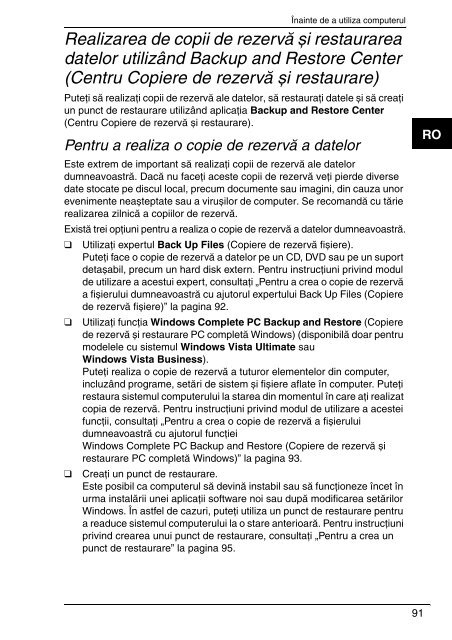Sony VGN-FW11E - VGN-FW11E Guide de dépannage Roumain
Sony VGN-FW11E - VGN-FW11E Guide de dépannage Roumain
Sony VGN-FW11E - VGN-FW11E Guide de dépannage Roumain
Create successful ePaper yourself
Turn your PDF publications into a flip-book with our unique Google optimized e-Paper software.
Înainte <strong>de</strong> a utiliza computerul<br />
Realizarea <strong>de</strong> copii <strong>de</strong> rezervă și restaurarea<br />
datelor utilizând Backup and Restore Center<br />
(Centru Copiere <strong>de</strong> rezervă și restaurare)<br />
Puteţi să realizaţi copii <strong>de</strong> rezervă ale datelor, să restauraţi datele și să creaţi<br />
un punct <strong>de</strong> restaurare utilizând aplicaţia Backup and Restore Center<br />
(Centru Copiere <strong>de</strong> rezervă și restaurare).<br />
Pentru a realiza o copie <strong>de</strong> rezervă a datelor<br />
Este extrem <strong>de</strong> important să realizaţi copii <strong>de</strong> rezervă ale datelor<br />
dumneavoastră. Dacă nu faceţi aceste copii <strong>de</strong> rezervă veţi pier<strong>de</strong> diverse<br />
date stocate pe discul local, precum documente sau imagini, din cauza unor<br />
evenimente neașteptate sau a virușilor <strong>de</strong> computer. Se recomandă cu tărie<br />
realizarea zilnică a copiilor <strong>de</strong> rezervă.<br />
Există trei opţiuni pentru a realiza o copie <strong>de</strong> rezervă a datelor dumneavoastră.<br />
❑<br />
❑<br />
❑<br />
Utilizaţi expertul Back Up Files (Copiere <strong>de</strong> rezervă fișiere).<br />
Puteţi face o copie <strong>de</strong> rezervă a datelor pe un CD, DVD sau pe un suport<br />
<strong>de</strong>tașabil, precum un hard disk extern. Pentru instrucţiuni privind modul<br />
<strong>de</strong> utilizare a acestui expert, consultaţi „Pentru a crea o copie <strong>de</strong> rezervă<br />
a fișierului dumneavoastră cu ajutorul expertului Back Up Files (Copiere<br />
<strong>de</strong> rezervă fișiere)” la pagina 92.<br />
Utilizaţi funcţia Windows Complete PC Backup and Restore (Copiere<br />
<strong>de</strong> rezervă și restaurare PC completă Windows) (disponibilă doar pentru<br />
mo<strong>de</strong>lele cu sistemul Windows Vista Ultimate sau<br />
Windows Vista Business).<br />
Puteţi realiza o copie <strong>de</strong> rezervă a tuturor elementelor din computer,<br />
incluzând programe, setări <strong>de</strong> sistem și fișiere aflate în computer. Puteţi<br />
restaura sistemul computerului la starea din momentul în care aţi realizat<br />
copia <strong>de</strong> rezervă. Pentru instrucţiuni privind modul <strong>de</strong> utilizare a acestei<br />
funcţii, consultaţi „Pentru a crea o copie <strong>de</strong> rezervă a fișierului<br />
dumneavoastră cu ajutorul funcţiei<br />
Windows Complete PC Backup and Restore (Copiere <strong>de</strong> rezervă și<br />
restaurare PC completă Windows)” la pagina 93.<br />
Creaţi un punct <strong>de</strong> restaurare.<br />
Este posibil ca computerul să <strong>de</strong>vină instabil sau să funcţioneze încet în<br />
urma instalării unei aplicaţii software noi sau după modificarea setărilor<br />
Windows. În astfel <strong>de</strong> cazuri, puteţi utiliza un punct <strong>de</strong> restaurare pentru<br />
a readuce sistemul computerului la o stare anterioară. Pentru instrucţiuni<br />
privind crearea unui punct <strong>de</strong> restaurare, consultaţi „Pentru a crea un<br />
punct <strong>de</strong> restaurare” la pagina 95.<br />
RO<br />
91